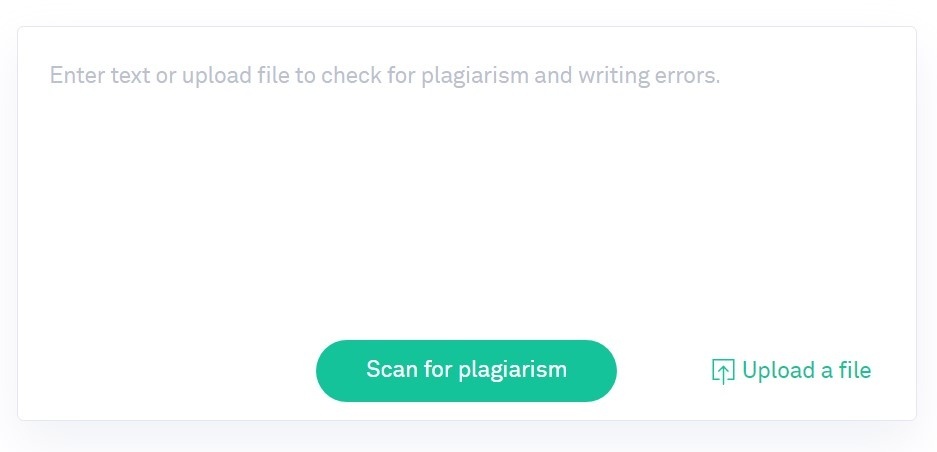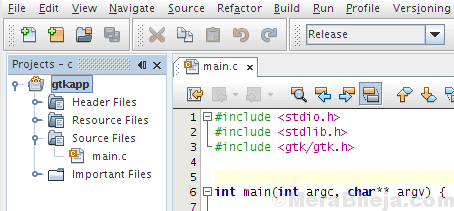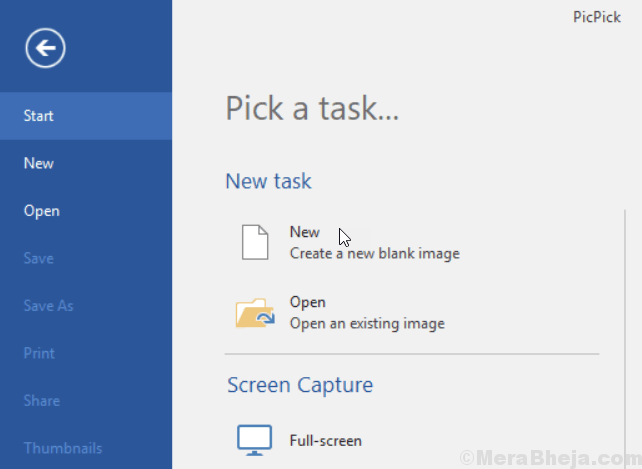SSD (solid-state drive) har nyligen kommit på marknaden som bättre avancerade alternativ till hårddiskar (HDD). SSD kallas ibland också som en SSD-disk. SSD är väldigt snabb jämfört med hårddiskar med olika parametrar och ger bättre prestanda. Men kostnaden för SSD är ganska högre relativt. För alla användare som oroar sig för kostnaderna, kan nöja sig med en halvvägs och ta en hybridkörning hem. Integrationen av båda dessa enheter kallas Hybrid-enhet. Denna enhet har några funktioner från båda enheterna.
SSD-enheter är kända för att vara prestandaförstärkare för din maskin, men frågan är att SSD är helt pålitlig som hårddisken är. I så fall kan inte ens hårddisken förlita sig helt. I slutet av dagen vet vi att båda är bara enheter. Men skyldigheten att hålla dem i god hälsa är på oss och förebyggande åtgärder rekommenderas alltid. Så vi kommer att diskutera vad alla åtgärder kan vidtas för att hålla SSD i gott skick och säkra dess livslängd och skydda våra viktiga data.
Se även: -12 bästa lågkostnadskort för enstaka minidatorer
Det finns vissa verktyg tillgängliga på marknaden som kan hjälpa oss att hålla SSD i ett gott tillstånd och förhindra att det kraschar och också förbättra prestanda och uthållighet.
Vi kommer att diskutera dessa verktyg en efter en: -

CrystalDiskMark (CDM) är ett av de bästa verktygen som finns på marknaden för att kontrollera SSD-status på din maskin. Olika parametrar beaktas av CDM när prestanda mäts. Grundläggande läs- och skrivhastighet kan beräknas av CDM. Läs- och skrivhastigheten kan vara antingen ”sekventiell” eller ”slumpmässig”. De erhållna siffrorna gör att du kan benchmarka. Hastigheterna beräknas av enheten ”Megabyte per sekund.” Den kommer också att berätta om diskoperationer.
CrystalDiskMark (CDM) kommer gratis och låter dig kontrollera hastigheten när det gäller att skriva och läsa med andra diskar. I allmänhet är CDM programvara som används för att benchmarka en mängd annan hårdvara, till exempel minneskort, hårddiskar (mekaniska), RAM-diskar och USB-enheter. Så verktyget har mycket flexibilitet med olika tillgängliga enheter. Det finns utbud tillgängligt för storlek med CDM för att köra kontrollen. Det är mellan 50 MB och 4 GB. Du har friheten att välja antalet pass som du vill ta emot mellan kontrollen. I allmänhet, om noggrannhet analyserades, producerade test med fler pass mer precision än test med mindre pass. Du får välja antal körningar och det är att föredra att hålla antalet på tre.
Så du kan antingen ta test enstaka eller ta ett fullständigt fullständigt test på en gång. Användaren har också en annan valfrihet att göra när man använder CDM, han kan antingen välja data i binär form av 1 och 0 eller välja att godtyckligt mata in data. Ingången kommer att påverka effekten på hårdvarukomprimering. Installations- och bärbara versioner av CDM kan enkelt erhållas.
Följande är de typer av test som finns tillgängliga: -
Allt
Sekventiell -Du kan förvänta dig högre resultat från detta test.
512k-test
4K-tester - Om filstorlekarna är stora är det här testet att föredra.
4k QD –Känd som ködjup. Känd för att använda full kapacitet för att köra testet.
Det bör noteras att CDM endast är tillgängligt med Microsoft Windows-operativsystem.

AS SSD Benchmark är ett av de högst rankade verktygen för att kontrollera status för din disk. Hastigheten på din skiva är mycket avgörande och du måste ta all tillgänglig omsorg för att säkerställa att din skiva levererar vad du behöver, hela tiden. Du kan testa slumpmässiga "läs och skriv" -prestanda och även sekventiella "läs och skriv" -prestanda. Båda dessa tester, slumpmässiga och sekventiella kan utföras utan att cachen används.
AS-SSD Benchmark kommer att köra testerna och hitta den åtkomsttid som krävs för SSD. 1 eller 64 trådar kan användas av programvaran för att köra testet. Enhetens beteende kan också kontrolleras med ytterligare ett test med AS SSD Benchmark. Du behöver inte installera den här programvaran på din maskin; du kan mycket väl köra programvaran utan att behöva installera maskinen. Programvaran kommer också att berätta för dig hur många SSD-enheter som finns i din maskin, utan att du behöver mata in data om samma sak manuellt.
När AS-SSD-riktmärket berättar antalet tillgängliga SSD-enheter på din dator kan du gå vidare för testning. Du kan välja den SSD som du vill testas och beordra programvaran att köra testerna.
Det finns tre typer av tester som kan köras med programvaran. SEQ är ett test som kan utföras för att bestämma hur lång tid det tar att läsa och skriva en fil på 1 GB. För att mäta hastigheten på 4K-block kan du använda 4K Test. Om du vill ta reda på hastigheten på 64 trådar kan du gå med 4K-64Thrd. Och om användaren skulle bestämma åtkomsttiden, skulle det också vara möjligt. Åtkomsttid berättar i allmänhet läshastigheten för hela SSD-kapaciteten. Så resultaten är kategoriskt för läs och skriv och även som kombinationen.
Användaren får vanligtvis en poäng för läs- och skrivhastighet tillsammans med en poäng som kallas global poäng. En högre poäng indikerar bättre form på din SSD. Det finns en funktion som kallas ”Copy Benchmark”. Denna funktion gör det möjligt för användaren att placera filerna av större storlek i de mappar som gjorts. Hela arbetshastigheten för läsning och skrivning kan beräknas.
Eftersom AS SSD-riktmärket inte behöver installeras kan du alltid spara installationen på en extern USB och köra programvaran när det behövs. Programvaran kommer att belysa komplexiteten på enheten och hjälper dig också att erkänna prestanda. Programvaran är kostnadsfri och bärbar som nämnts ovan.

CrystalDiskInfo är fri programvara som används för att kontrollera hälsan hos din SSD. Programvaran berättar status för många saker på SSD. Övervakning, rapportering och analysprestanda kan bestämmas med hjälp av denna programvara. Det är också känt som SMART-verktyget (självövervakning, analys och rapporteringsteknik). Det kan också berätta om andra saker som den aktuella temperaturen och statusen för hälsan (prestanda och optimering).
På instrumentbrädan kommer skärmen att läsa dig en lista över olika systemdata som är uppdaterade. Genom att kasta en blick på den här listan kan du lära känna om saker fungerar till din fördel eller inte. Du kan avgöra om saker inte går som du vill att de ska vara.
Det finns inställningar tillgängliga, där du kan ställa in varningarna. Dessa varningar kommer att meddela dig när saker och ting går fel i systemet. Det finns alternativ för att ställa in varningen, antingen genom ljudvarning eller så kan du välja att ta emot varningarna via post. Om du vill uppdatera data med jämna mellanrum har du möjlighet att göra det också. Du kan välja intervallet och data uppdateras varje gång efter detta intervall. Du kan bestämma väntetiden innan du öppnar programmet vid start. Det finns en funktion för automatisk detektering, en användare kan antingen låta den förbli på eller stänga av den, baserat på hans önskemål. Det finns andra konfigurationer tillgängliga för användaren.
Så du kan enkelt räkna ut vissa prestandavärden genom att titta på gränssnittet. Om du tittar högst upp i gränssnittet hittar du hälsostatus och även temperaturen. Om du tittar längst ner ser du värden för övervakning, rapportering och realtidsanalys. Programvaran har inte ett bra användarvänligt gränssnitt. Användaren måste vara en teknisk person för att hantera programvaran. Överraskande nog skulle du inte hitta något stöd för att lösa frågor. Det bästa sättet skulle vara att gå online och hitta hjälp och sedan börja använda programvaran. Du måste också vara tekniskt sund för att tolka den information som är tillgänglig för dig. Annars vore det inte vettigt att använda den här programvaran för en allmänare eller som inte är en teknisk person. Så du behöver lite kunskap för att kunna använda programvaran för att kunna göra meningar med de data som visas.
CrystalDiskInfo används också för att övervaka prestanda för hårddiskar. Programvaran har båda versionerna; en som kan installeras och en annan är bärbar.

SSD Life är programvara som kan bestämma livslängden på din SSD. Denna programvara har ett bra alternativ som kan skapa en säkerhetskopia av all data innan enheten kraschar eller dör. SSD Life kör testet och ger dig data i realtid. Den har förmågan att berätta om allvarliga problem som finns på enheten. SSD Life fungerar också om det inte är installerat, för det kommer också som en bärbar version.
SSD Life kommer att avslöja informationen om skrivna data på enheten. Du kan också hitta informationen för data som läses på enheten. Data som du kommer att hämta skulle vara för hela enhetens livslängd. Du kan också bestämma enhetens kapacitet och hur mycket av den som används och hur mycket av den som inte används. Så du får en uppfattning om enhetens prestanda och status för hur bra den går. Du vet i vilken utsträckning enheten har slitits och slits. Så under liknande arbetsförhållanden kommer du att kunna mäta prestanda och livslängd. Du kan också få information om hur många timmar SSD har arbetat till dags dato. Du kan också gräva längre för att ta reda på detaljer som är tekniska till sin karaktär, som TRIM-stöd som din enhet har eller inte.
Användaren har sannolikt ingen kontroll över inställningarna och skulle därför bara kunna få relevant information om enheten. Programvaran rekommenderas definitivt för användare, som funderar på att köpa en begagnad SSD. Så innan du beskjuter pengarna kan du alltid köra nödvändiga tester med SSD Life. Testerna ger dig en bättre uppfattning om enhetens hälsa och låter dig fatta ett klokt beslut för köpet. Med lång livslängd kommer programvaran att berätta vilken typ av SSD du använder.
Baserat på den hämtade informationen kan du vidta rekommenderade korrigerande eller förebyggande åtgärder för att göra din enhet ännu bättre. SSD Life är kompatibel med de flesta enheter som finns tillgängliga på marknaden. Enheter som Vertex och nya Intel-modeller är alla ganska kompatibla med SSD Life. Andra märken som OCZ och Kingston har också visat sig vara kompatibla med SSD Life.

Samsung Magician är en mjukvara som är byggd för att styra prestanda för din SSD och hålla en flik över den regelbundet. Så om du använder Samsung Magician kommer du sannolikt att ha information om systemet tillsammans med SSD.
Förutom den information du får från användarsystemet kan du också använda vissa funktioner som gör att du kan hantera prestanda. Användaren kommer att kunna förbättra prestandan genom att optimera. Optimering av operativsystemet för vissa inställningar sker automatiskt. Användaren kan också jämföra för att få bästa prestanda. Om det finns uppdateringar för firmware, kommer användaren att meddelas från mjukvaran då och då.
Förutom dessa funktioner finns det några andra tillägg som hjälper användaren att förstå SSD i mer detaljer. Funktionen kallad SecureErase ger användaren möjlighet att rensa hela data på disken på mindre än sextio sekunder. Som diskuterat finns det meddelanden om senaste uppdateringar, och vidare till detta kommer du också att veta om uppdateringarna har hysts av programvaran eller inte. Programvaran kan till och med berätta för andra enheter som är anslutna, förutom SSD. Samsung Magician kan fungera bra tillsammans med alla versioner av Samsung SSD-enheter. Programvaran kan vägleda dig om inställningsdelen och verkar inte vara svår att använda.
Den nya versionen av Samsung Magician har ett fantastiskt användargränssnitt. Designen ser ganska bra ut och ganska enkel att använda. Särskilt nybörjare, som annars skulle ha tyckt att programvaran var mycket svår att använda andra liknande programvaror på marknaden, kommer att finna det enkelt. Med den här programvaran kan du tänka på att ta itu med problem relaterade till prestanda, lagringskapacitet, livslängd och pålitlighet. Lägen som viloläge kan tillgripas om du vill ha lite extra hastighet och extra kapacitet.
Du kan anpassa många tillgängliga inställningar efter dina behov. För vissa människor kan det vara hastighet, för andra kan det vara kapacitet. Så beroende på vad du behöver kan du kontrollera inställningarna och kontrollera prestandan. Inställningar finns tillgängliga som också hjälper dig med strömförbrukningen. Du kan också ta tillbaka systemet till de senaste bästa inställningarna; genom att använda alternativet Systemåterställning. Så i princip finns det profiler, där användaren kan välja vad han vill och han kan också anpassa om standardprofilen inte matchar hans krav.

Intel Solid-State Drive levereras med verktygslådan som är mycket enkel att använda och användaren kan uppdateras regelbundet. Användaren har också möjlighet att samla in skräp. Det finns en automatiserad process för skräpsamling som kan utlösas vid regelbundna tidpunkter genom schemaläggning. Detta kommer som en lättnad för olika användare eftersom den tidigare versionen inte hade den här funktionen alls.
Om du använder en Intel SSD kan prestandan förbättras med Trim-funktionen. Intel Solid State Drive låter dig också anpassa inställningarna i större utsträckning. Användaren kan ändra inställningarna genom att ändra värden för olika parametrar. Vanligtvis vill användaren ha bättre prestanda från SSD eller sänka strömförbrukningen. Förutom dessa punkter kan användaren också vara någon som vill att Intel SSD ska köras under en längre tid som är livslängden. Så med tanke på dessa faktorer kan användaren försöka spela med inställningarna.
Hälsa för SMART-funktioner kan utvärderas tillsammans med den återstående tiden för SSD-enheten att fullborda dess livslängd. Läs- och skrivtester kan genomföras och hastigheterna kan bestämmas mycket enkelt, på nolltid.

SSD Ready är programvara som används med Windows för optimering av SSD-enheter. SSD Ready kommer att berätta för användaren om prestanda och skriva på SSD. Baserat på användningsbeteendet kommer programvaran också att mäta livslängden för SSD. Så användaren vet tills SSD-enheten som han använder kan hålla.
Så SSD Ready ger dig data om enheterna och kan också öka prestandan genom optimering. Användaren skulle i allmänhet också vilja att den här funktionen skulle förbättra hälsotillståndet för den SSD som han för närvarande använder. Det finns två versioner tillgängliga för programvaran, en gratis och en betald. Den gratis skulle berätta för användaren om siffror relaterade till prestanda och livslängd. Den betalda hjälper dig att optimera saker för förbättring av din SSD.
För utvärderingsändamålet kan en användare välja vilken partition som helst eller också välja att välja flera partitioner. SSD Ready hämtar realtidsdata till användaren angående läsningar och skrivningar. Den hittar också mängden data som skrivs för närvarande. Det är tillrådligt för användaren att ta alla partitioner för utvärderingen för bästa resultat. Användaren bör övervaka disken i cirka 120 minuter för att få korrekt information för SSD-livslängden. Om användaren vill få detaljerna mer exakt kan väntetiden vara cirka en månad eller mindre. Användaren kan välja att antingen vänta på att hela processen ska hända eller kan bestämma livslängden mitt i testet.
Baserat på resultaten kan användaren fatta ett beslut i enlighet därmed, om den återstående tiden för SSD-utgången är för kort kan du utforska möjligheten att köpa nästa. Om fallet är annorlunda kan du alltid ta baksätet och sluta oroa dig.

SSD Tweaker är programvara för Microsoft Windows operativsystem och levereras med funktioner som hjälper dig att optimera den SSD som du använder för närvarande. Användargränssnittet för denna programvara är inte särskilt komplicerat och det är lätt att komma överens. Inom några klick kan användaren optimera och få tillbaka prestanda för SSD. Alternativet för 'Systemåterställning' kommer tillsammans med programvaran så att det inte finns något negativt scenario och dataförlust om användaren vill flytta till de tidigare bästa inställningarna för SSD.
Det finns massor av funktioner som kan hjälpa dig att optimera SSD. Du kan använda vilolägesinställningar för bättre strömförbrukning. Du kan också optimera Trim genom att ändra vissa inställningar. Stjärnfunktionen som SSD Tweaker har fått är ”Auto Tweak.” Tweakingen skulle börja bara med ett klick-kommando från användaren. Den här funktionen sparar huvudvärk om du inte är mycket intresserad av tekniska detaljer och det irriterar dig att köra för många kommandon. Så du kan luta dig tillbaka avslappnad med ett klick och se SSD Tweaker göra allt för dig.
Programvaran kan köras tillsammans med många Microsoft-versioner som Windows 7, Windows 8, Windows Vista och Windows XP. SSD Tweaker har en betald version för personer som vill ha mer kontroll och inställningar som Trim-optimering och andra Windows-tjänster. Den fria versionen kommer med rudimentära funktioner som Systemåterställning och hantering av stora cachefiler.

Tweak SSD, en programvara som för närvarande finns på marknaden för MS-Windows-versioner. Tweak SSD har två versioner; en är den grundläggande versionen som är gratis. Den andra versionen är en betald version som ger dig några extra funktioner. Du kan ladda ner versionerna från webbplatsen.
Programvaran låter dig justera och läsa statusen på ett mer begripligt sätt med en mätare som anger status för optimering. Mätaren har tre färger; toppfärgen är grön, vilket indikerar den bästa formen för din SSD. Nedan till Green finns en orange färg som indikerar genomsnittlig hälsa. Den sista färgen är röd, vilket indikerar dåligt hälsotillstånd och kan kräva nödvändiga åtgärder.
Programvaran berättar de bästa inställningarna som kan användas för bästa prestanda, baserat på din SSD-status. Inställningarna är bara ett klick bort och sakerna är konfigurerade som du vill.
Någon annan programvara som kan rekommenderas för att kontrollera och förbättra SSD-prestanda: -
Smarta monoverktyg
SSD Fresh
ATTO-skrivbord
Städ
Disk Thruput
OCZ Verktygslåda
Diskmarkering
AOMEI Partition Assistant.